Office 365-integratie
Met de Office 365-integratie binnen DORI kunt u eenvoudig uw agenda synchroniseren en optimaal samenwerken met uw Microsoft-omgeving. Hieronder vindt u de stappen om deze koppeling correct te configureren.
1. Microsoft Tenant ID ophalen
Om te starten heeft u uw Microsoft Tenant ID nodig.
U kunt deze terugvinden via de volgende link:
https://entra.microsoft.com/#view/Microsoft_AAD_IAM/TenantOverview.ReactView
Wanneer u de Tenant ID heeft gevonden, kopieer deze dan.
2. Tenant ID invoeren in DORI
- Ga in DORI naar Instellingen → Mijn Organisatie → Office 365.
- Klik op het potloodicoon naast het veld Tenant ID.
- Plak uw Tenant ID met Ctrl + V of via de rechtermuisknop → Plakken.
- Klik op Opslaan
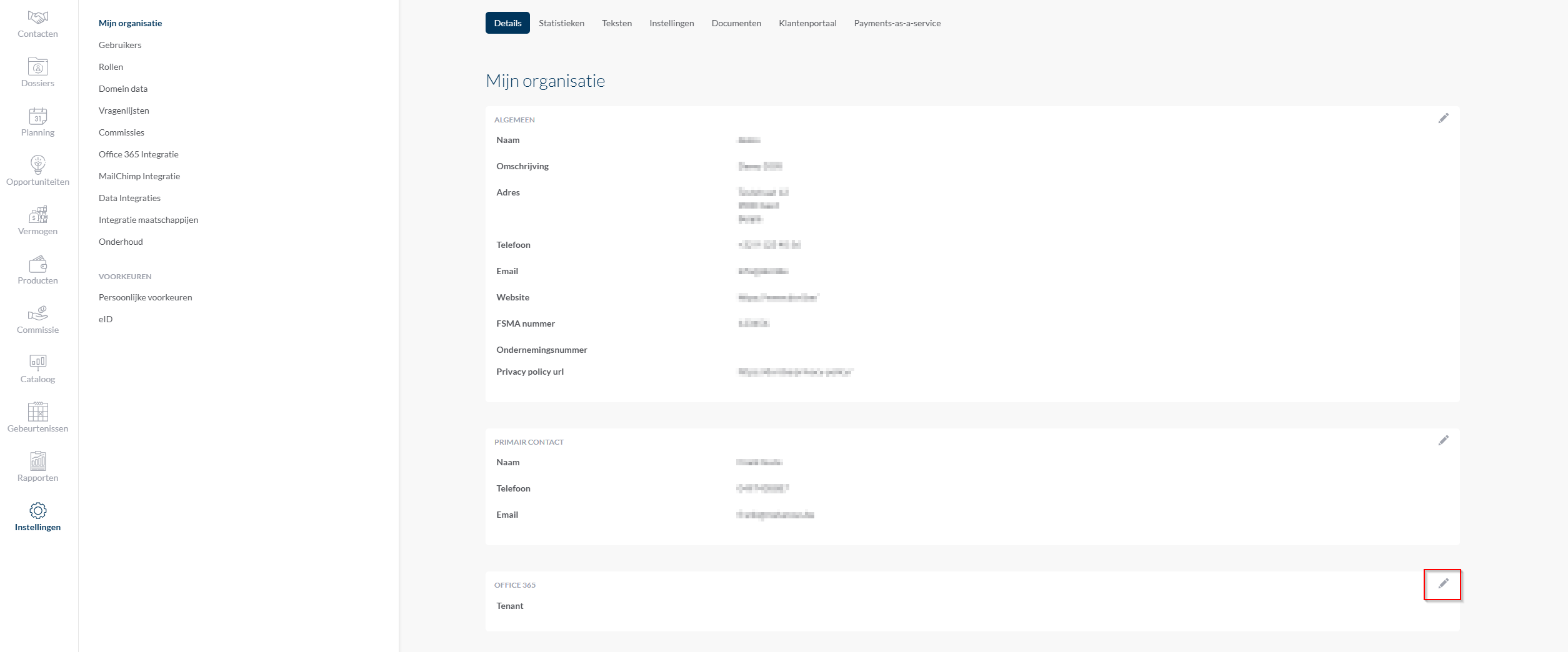
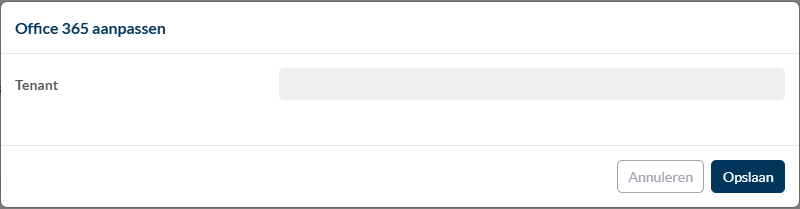
3. Toestemming verlenen
- Ga vervolgens naar Instellingen → Mijn Organisatie → Office 365-integratie.
- Klik op Toestemming geven.
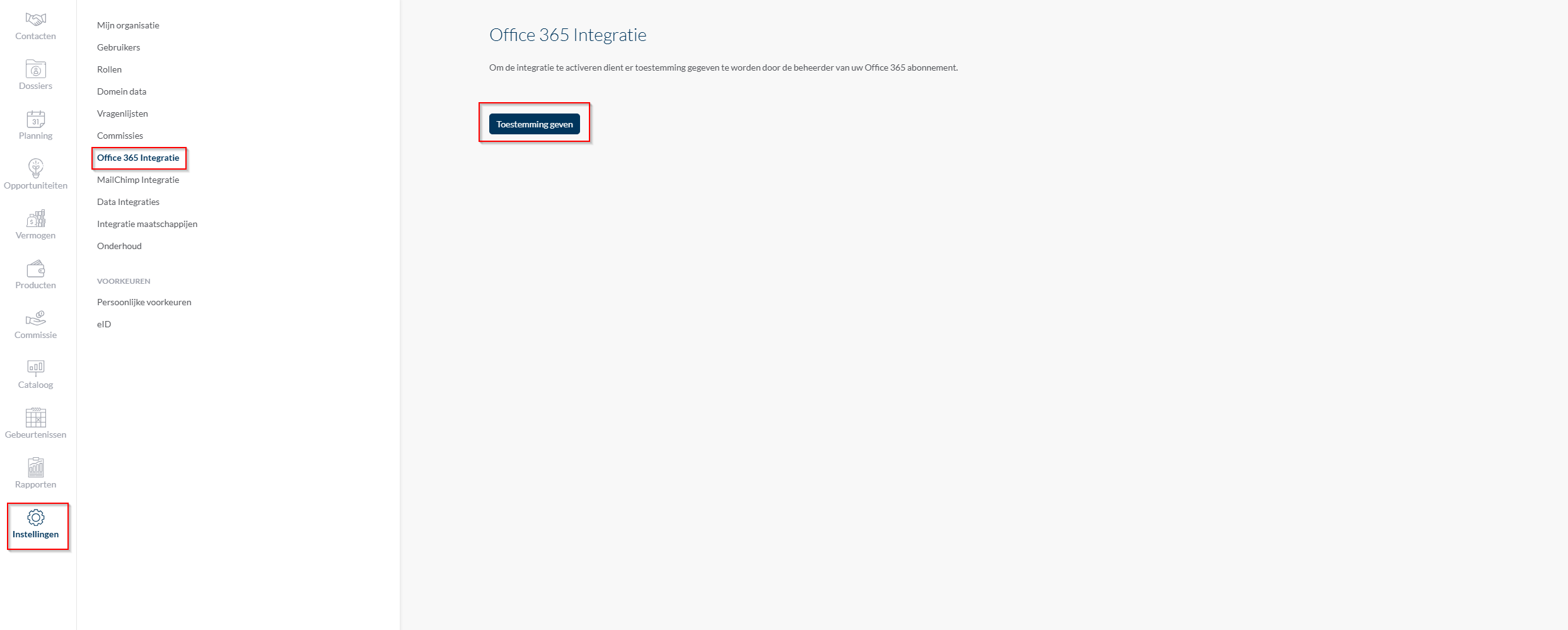
Er wordt nu een Microsoft-pagina geopend waar u de koppeling kunt valideren en toestemming kunt verlenen.
⚠️ Opgelet:
Indien u geen toestemming kunt geven, kan dit te maken hebben met onvoldoende beheerrechten binnen uw Microsoft-omgeving.
- Heeft u een externe IT-partner? Neem dan contact met hen op.
- Beheert u zelf uw Microsoft-organisatie? Log dan in met een Microsoft Admin-account.
4. Office 365-synchronisatie activeren
- Ga naar Instellingen → Persoonlijke voorkeuren → Office 365.
- Activeer de optie “Office 365-synchronisatie activeren”.
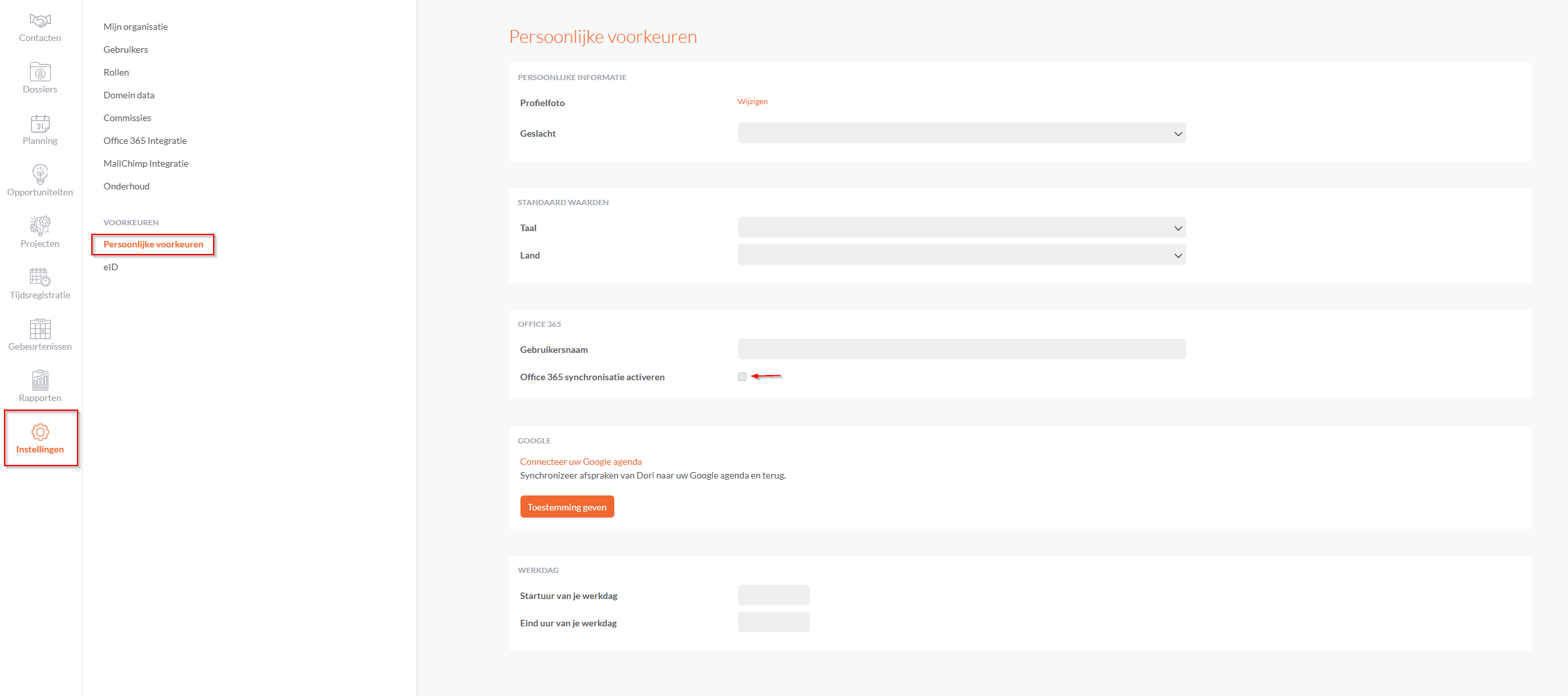
5. Synchronisatie controleren
Wanneer de koppeling is geactiveerd, wordt uw agenda automatisch gesynchroniseerd met de Planning-module in DORI.
Vanaf dat moment verschijnen uw afspraken uit Outlook ook in DOR.
Met deze integratie geniet u van een naadloze samenwerking tussen Microsoft 365 en DORI, waardoor uw agenda’s altijd up-to-date blijven en uw workflow aanzienlijk wordt vereenvoudigd.